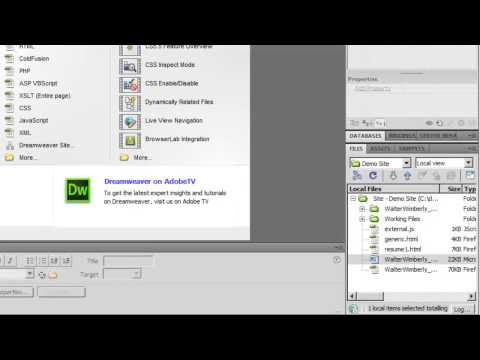
Содержание
Хотя Microsoft Word может автоматически конвертировать документы в HTML, это не всегда лучший способ. Dreamweaver удалит ненужные теги и изменит атрибуты шрифта Word и размера HTML-кода. В этом руководстве используется Dreamweaver 3.0.
направления

-
Откройте Microsoft Word и найдите страницу, которую вы хотите конвертировать. Выберите «Сохранить как веб-страницу» в меню «Файл» или выберите «Сохранить как» в меню «Файл» и измените расширение на .html (например: document.doc для document.html).
-
Откройте программу Dreamweaver. В меню «Файл» выберите «Импорт», а затем «Импорт Word HTML».
-
Найдите и выберите страницу, чтобы открыть. Нажмите «ОК». Откроется диалоговое окно «Очистить слово HTML».
-
Выберите версию Word, в которой был сохранен документ (от 97/98 до более ранних версий Word).
-
Выберите нужные параметры (см. Раздел «Советы» для получения дополнительной информации о доступных параметрах), установив или сняв флажки. Перейдите на вкладку «Подробности» для получения дополнительной информации.
-
Нажмите «ОК», когда закончите. Появится диалоговое окно с подробным описанием изменений; нажмите "ОК".
-
Отредактируйте страницу так, как вы хотите, просмотрите ее и сохраните, когда закончите.
чаевые
- «Удалить специфичные для Word теги» удаляет все сгенерированные Word теги, которые не распознаются в стандартном HTML, включая теги XML. Смотрите вкладку «Подробности» для получения дополнительной информации.
- «Очистить CSS» удаляет все теги из каскадных таблиц стилей Word. Смотрите вкладку «Подробности» для получения дополнительной информации.
- «Очистить теги шрифтов» удаляет все теги Word и конвертирует шрифты в обычные теги HTML.
- «Исправить недействительные теги» удаляет все ненужные теги, созданные Word.
- «Установить цвет фона» устанавливает белый цвет фона по умолчанию; измените этот параметр, если вы хотите другой цвет.
- «Применить форматирование шрифта» применяет форматирование шрифта к вашим настройкам форматирования шрифта HTML (в меню «Настройки», «Настройки HTML»).
- «Просмотр отчета после завершения» отображает диалоговое окно, в котором кратко перечисляются все сделанные изменения.
предупреждение
- Документы, сохраненные в версиях, предшествующих Word 97, могут быть не полностью очищены с помощью этой функции.
Что вам нужно
- Macromedia Dreamweaver
- Microsoft Word